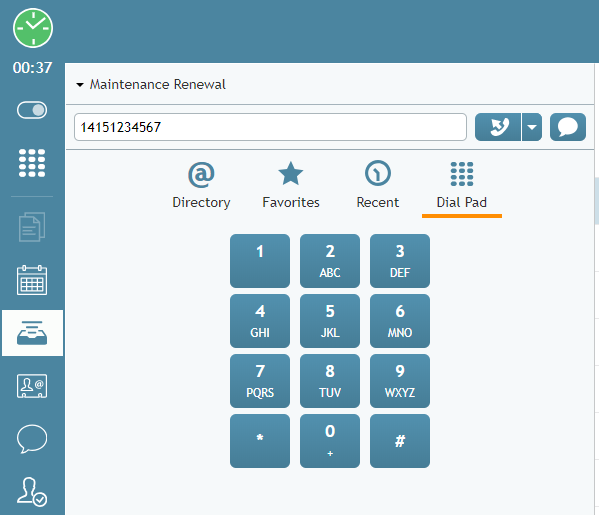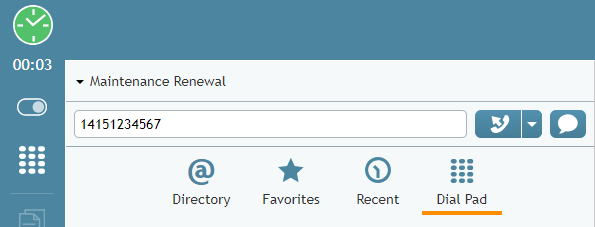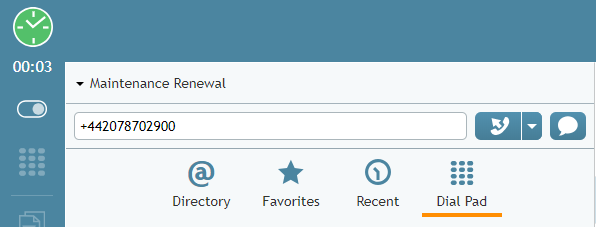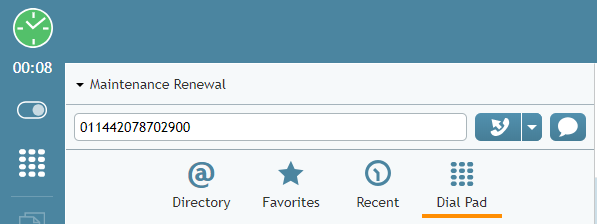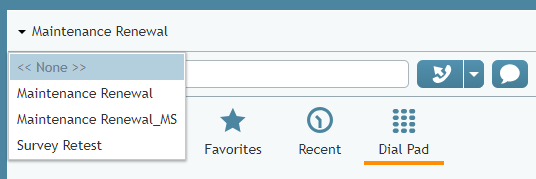Comment passer un appel sortant ?
Les appels sortants sont des appels que vous effectuez vers des numéros externes d'un réseau téléphonique public.
Suivez les étapes suivantes pour passer un appel sortant.
2tape : Saisir le numéro de téléphone avec le préfixe (si nécessaire)
Dans le Champ de saisie du numéro, entrez le numéro de téléphone complet du correspondant que vous souhaitez appeler.
Pour saisir le numéro, vous pouvez utiliser les touches numériques de votre clavier ou l'onglet Pavé numérique ![]() . Notes : si vous commencez à saisir un numéro de téléphone que vous avez déjà saisi et appelé manuellement, le système complètera automatiquement le reste du numéro de téléphone pour vous. Vous pouvez également utiliser l'onglet Contacts récents, Annuaireet Favorits pour passer des appels à des contacts extérieurs déjà appelés.
. Notes : si vous commencez à saisir un numéro de téléphone que vous avez déjà saisi et appelé manuellement, le système complètera automatiquement le reste du numéro de téléphone pour vous. Vous pouvez également utiliser l'onglet Contacts récents, Annuaireet Favorits pour passer des appels à des contacts extérieurs déjà appelés.
Préfixes
Selon la configuration de votre centre de contact, il se peut que vous deviez également saisir un préfixe (par exemple, "1") pour l'accès au réseau téléphonique public avant de saisir le numéro de téléphone proprement dit. Parfois, il peut vous être réclamé de composer différents préfixes en fonction de la destination. Vous devriez recevoir des instructions sur l'utilisation des préfixes de la part de votre Administrateur.
Appels Interne
Pour appeler à l'étranger, entrez le signe plus ("+") et le numéro de téléphone. Pour saisir le signe plus à partir du pavé numérique, cliquez sur le bouton "0" et maintenez-le enfoncé.
Selon la configuration de votre centre de contact, il se peut que vous deviez saisir le préfixe"011" à la place du signe plus.
2tape : Selectionner le service ou le numéro de Voix
Si l'appel sortant que vous effectuez est associé à un service particulier que vous fournissez, cliquez sur le menu déroulant situé sous le Champ de saisie du numéro et sélectionnez le service souhaité. Notes : selon la configuration de votre système, il se peut qu'un service soit automatiquement associé à l'Appel en fonction du préfixe du numéro que vous composez. Si vous ne savez pas à quel service attribuer cet appel, choisissez Pas. Consultez votre Administrateur pour obtenir des instructions plus spécifiques concernant la sélection des services.
2tape : Clickton sur le bouton "Appeler"
Cliquez sur le bouton " Lancer l 'appel" ![]() .
.
Si l'appelé est disponible, vous entendrez la tonalité de retour d'appel dans votre casque et vous verrez une icône d'appel sortant clignotante ![]() clignotante dans la Liste des communications actives. Lorsque l'appelé répond, l'icône d'appel sortant cesse de clignoter, indiquant que l'appel est désormais établi.
clignotante dans la Liste des communications actives. Lorsque l'appelé répond, l'icône d'appel sortant cesse de clignoter, indiquant que l'appel est désormais établi.
Notes : En fonction de vos actions précédentes, il se peut qu'au lieu du bouton Initier un appel ![]() vous verrez peut-être le bouton Initier une conférence à une étape
vous verrez peut-être le bouton Initier une conférence à une étape ![]() . Ce bouton est utilisé pour établir une Conférence avec un autre Appel actif sur votre bureau. En l'absence d'un autre appel actif, ce bouton peut être utilisé de la même manière que le bouton Initier un appel.
. Ce bouton est utilisé pour établir une Conférence avec un autre Appel actif sur votre bureau. En l'absence d'un autre appel actif, ce bouton peut être utilisé de la même manière que le bouton Initier un appel.